Denne opplæringen inneholder detaljerte instruksjoner om hvordan du overfører Outlook.com-kalenderhendelser til Google Kalender. Faktisk vil du lære hvordan du eksporterer Microsoft-konto (Windows Live, Hotmail, Outlook) kalenderhendelser og importerer dem til Google-kontoen din (Google Kalender). Instruksjonene kan være nyttige, spesielt hvis du ønsker å overføre kalenderen din fra Windows Phone (MS-kontokalender) til Android Phone (Google-kontokalender) .
Hvordan overføre Outlook Live-kalender til Google Kalender.
Trinn 1. Eksporter Outlook.com-kalenderen.
1. Logg på din Microsoft-konto fra en stasjonær datamaskin.
2. Fra Outlook Apps snarvei, klikk Kalender.
snarvei, klikk Kalender.
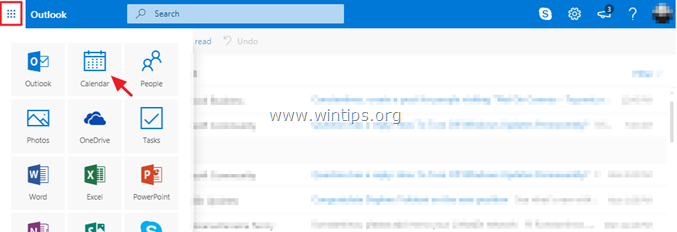
3. Klikk på i Outlook-kalenderen Innstillinger ikon og velg Alternativer. *
og velg Alternativer. *
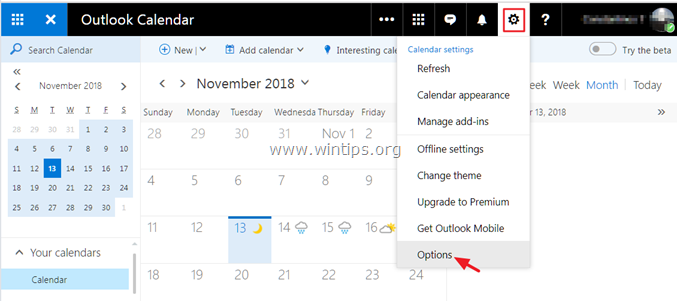
* Merk: Hvis du ikke ser innstillingsmenyen ovenfor, da Skru av de Outlook beta.
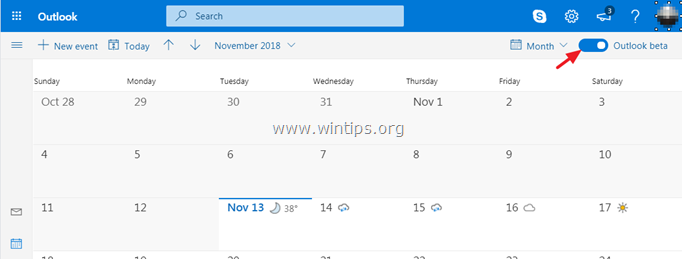
4. Utvid kalendermenyen og velg Kalenderpublisering.
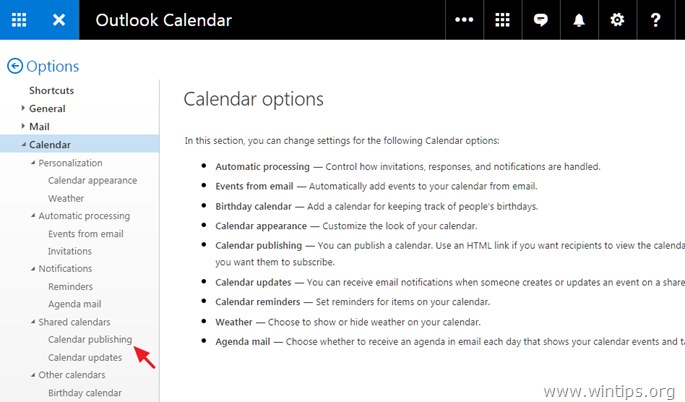
5. Under Vis tilgjengelighet, titler og steder klikk Skape.
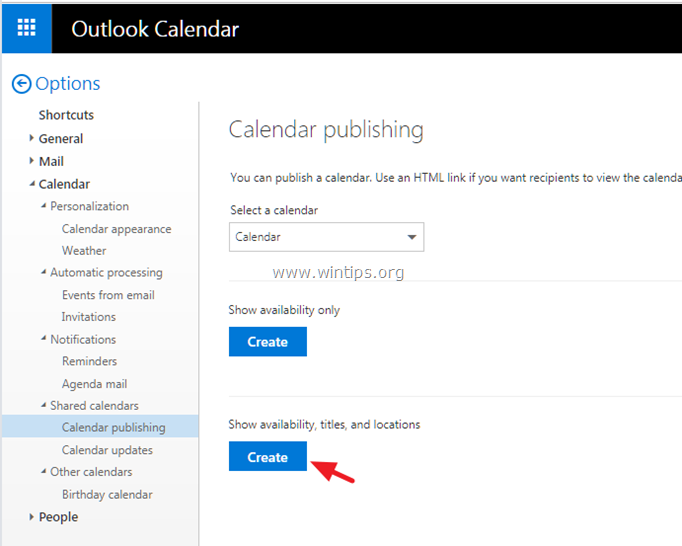
6. Klikk deretter på ICS-koblingen for å lagre kalenderfilen (calendar.ics) på datamaskinen din.
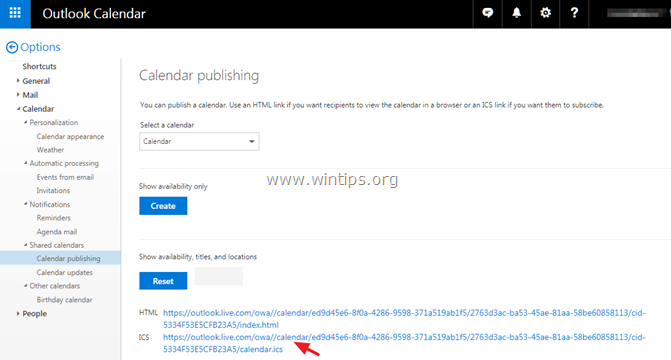
Steg 2. Importer Outlook.com-kalender til Google Kalender.
1. Logg på din Gmail-konto ved hjelp av en stasjonær datamaskin.
2. Fra Google Apps-snarveiikonet , plukke ut Kalender.
, plukke ut Kalender.
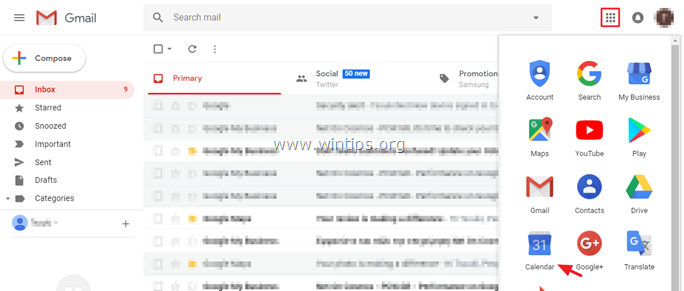
3. Klikk på Innstillinger ikon og klikk Innstillinger.
og klikk Innstillinger.
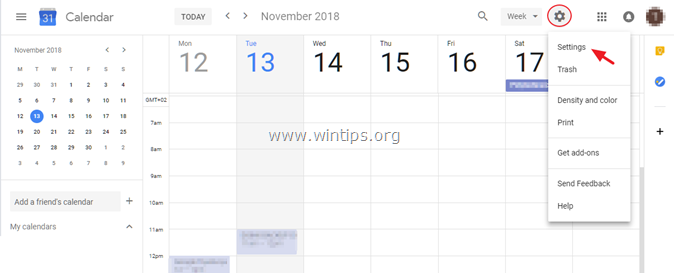
4. Klikk Import Eksport i venstre rute.
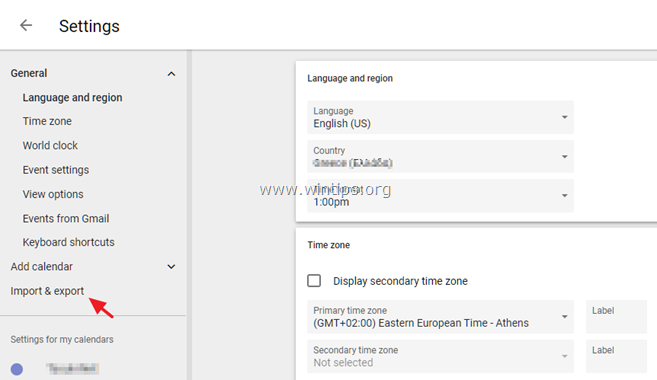
5. Klikk deretter Velg fil fra datamaskinen.
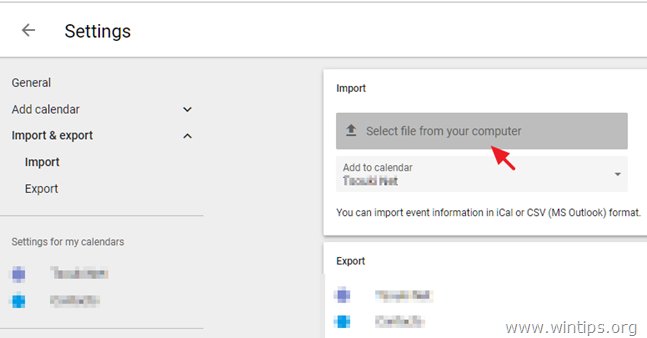
6. Velg nå den eksporterte "calendar.ics"-filen og klikk Åpen.
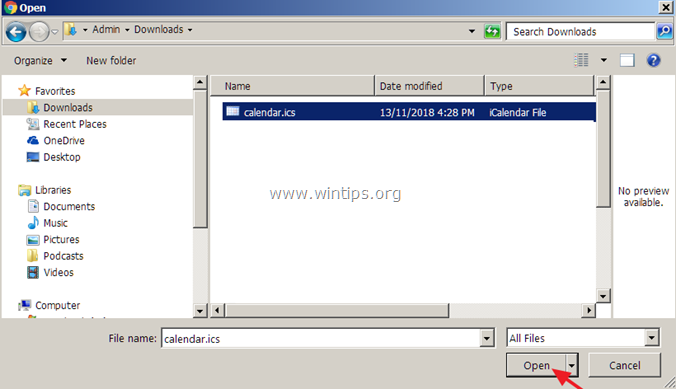
7. Klikk til slutt IMPORT for å importere Outlook Live-kalenderhendelsene til Google-kontokalenderen din. *
* Merk: Som standard vil Outlook Live-kalenderhendelsene importeres til din primære Google-kalender.
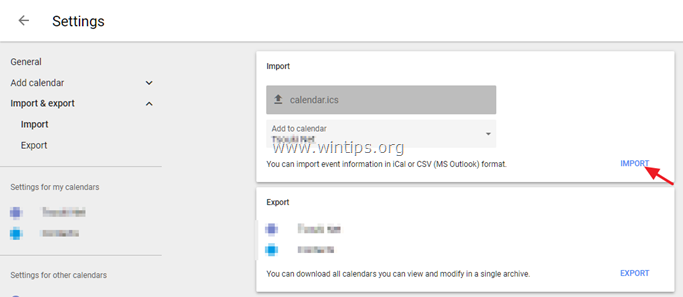
Det er det! Gi meg beskjed om denne veiledningen har hjulpet deg ved å legge igjen en kommentar om opplevelsen din. Lik og del denne veiledningen for å hjelpe andre.